FaceArt là ứng dụng ghép hình ảnh với nghệ sỹ nổi tiếng tại Việt Nam và trên toàn thế giới vô cùng độc đáo. Với hàng trăm chủ đề, các nghệ sỹ như Sơn Tùng MTP, Chi Pu, Trấn Thành, Hoài Linh, Song Hye Kyo, Song Joong-ki, Cristino Ronaldo... người dùng có thể thoải mái chọn lựa để chụp ảnh cùng họ.
Bên cạnh đó, FaceArt cũng có tính năng chỉnh sửa hình ảnh, biến bạn trở thành một nhân vật đến từ Nhật Bản, Ấn Độ,.. hay trở thành thần Thor, Iron Man,... trong Siêu Anh Hùng theo phong cách khác biệt và thú vị. Những tấm hình "tự sướng" giờ đây sẽ được thay đổi phong cách hoàn toàn khi sử dụng ứng dụng FaceArt.
Cách ghép ảnh nghệ thuật trên FaceArt
Bước 1:
Sau khi tải ứng dụng về thiết bị, chúng ta khởi động ứng dụng. Giao diện đầu tiên là giới thiệu về ứng dụng, nhấn Skip để bỏ qua. Tiếp đến, bạn sẽ lựa chọn giới tính của mình để FaceArt cung cấp các bộ lọc hình phù hợp.
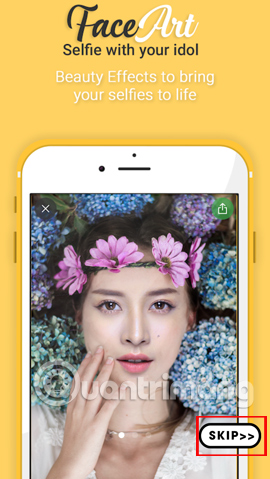
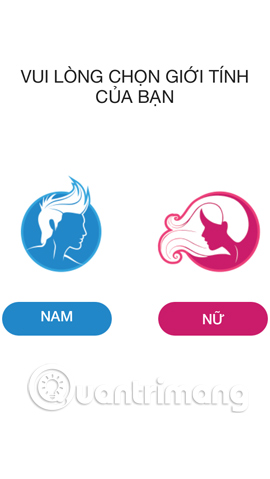
Bước 2:
Ở giao diện mới chúng ta sẽ nhìn thấy 7 chủ đề ghép hình mà FaceArt cung cấp tới người dùng. Bạn nhấn chọn bất kỳ một chủ đề để sử dụng nhé. Ở mỗi một chủ đề chúng ta sẽ thấy các phong cách ghép hình khác nhau. Nếu muốn chuyển sang chủ đề khác, lựa chọn tại phần bên dưới giao diện.
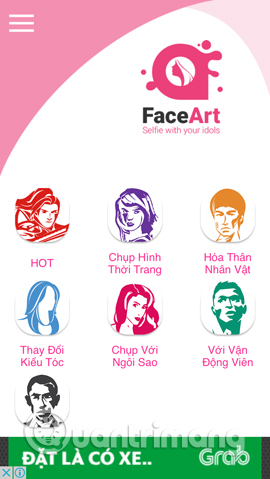
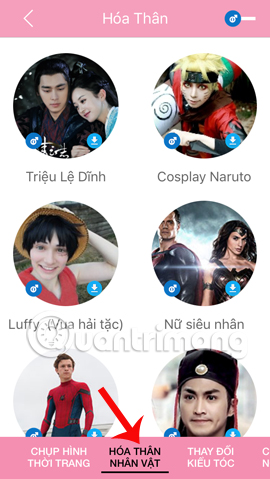
Bước 3:
Nhấn chọn phong cách chụp hình bạn ưng ý nhé. Để có thể ghép được ảnh, nhấn OK để đồng ý cho FaceArt sử dụng Camera trên thiết bị. Chúng ta có thể điều chỉnh sử dụng camera trước hoặc sau.
Tại giao diện ghép hình, bạn cần căn chỉnh khuôn mặt của mình sao cho xuất hiện các chấm xanh nhận dạng khuôn mặt như hình là chuẩn. Có thể thay đổi các phong cách chụp hình khác mà bạn thấy ưng ý nhất nhé. Khi đã ghép hình chuẩn, nhấn nút tròn trắng chính giữa để chụp.
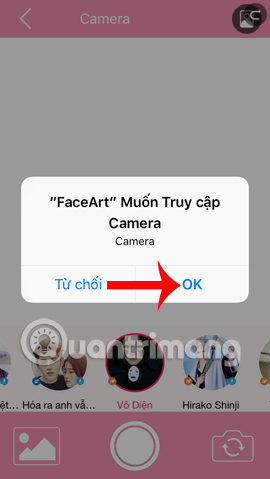
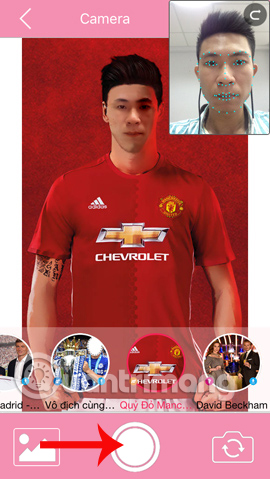
FaceArt cũng hỗ trợ bạn sử dụng hình ảnh có sẵn trong album. Nhấn biểu tượng hình ảnh và nhấn tiếp OK để cho phép FaceArt sử dụng album trên thiết bị.

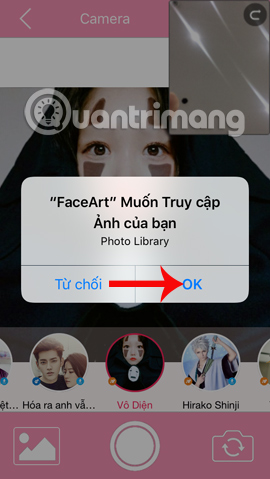
Người dùng chọn lựa hình ảnh muốn dùng rồi căn chỉnh khung hình cho phù hợp, nhấn Choose để chọn. Ngay sau đó hình ảnh cũng sẽ được ghép vào khung hình đã chọn.

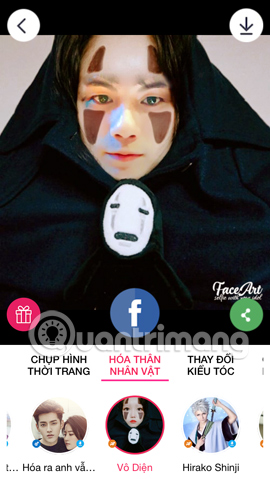
Bước 4:
Sau khi đã ưng ý với hình ảnh, bạn nhấn vào biểu tượng mũi tên để tải hình ảnh xuống thiết bị. Ứng dụng sẽ thông báo với chúng ta như hình. Ngoài ra, người dùng cũng có thể chia sẻ hình ảnh lên Facebook, hoặc gửi hình ảnh cho bạn bè bằng các ứng dụng khác khi nhấn vào Chia sẻ bạn bè.
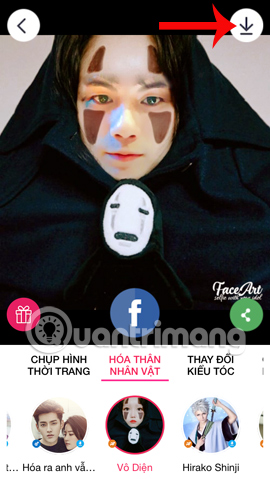
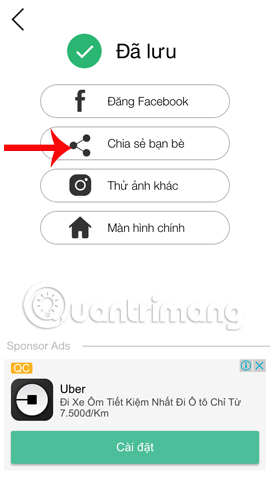
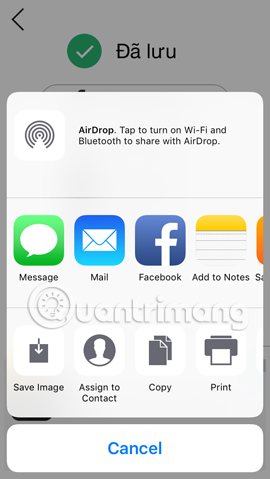
Bước 5:
Quay trở lại màn hình chính khi nhấn vào biểu tượng 3 dấu gạch ngang, bạn sẽ đến với các tùy chọn khác sử dụng FaceArt. Nếu nhấn vào mục Giới tính bạn có thể chuyển đổi qua lại giữa Nam và Nữ. Khi đổi, các chủ đề ghép hình cũng theo đó thay đổi.
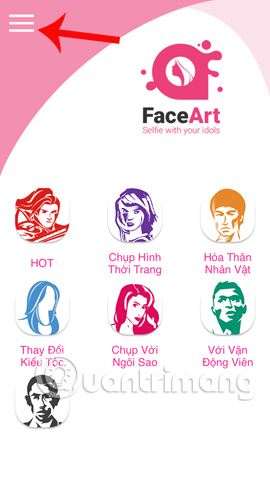
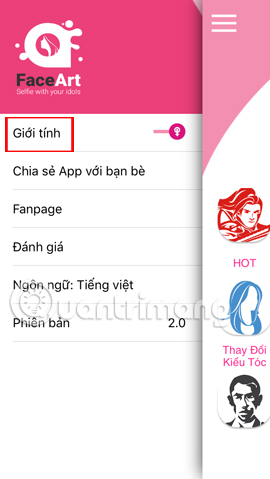
FaceArt mang tới những chủ đề ghép hình ảnh độc và lạ, ngay cả khi bạn hóa thân thành những nhân vật nổi tiếng đi chăng nữa. FaceArt hiện nay vẫn tiếp tục cập nhật các chủ đề ghép hình ảnh khác nhau, giúp bạn có thể thỏa sức sáng tạo hình ảnh "tự sướng" và gửi cho bạn bè trên Facebook.
Chúc các bạn thực hiện thành công!
 Công nghệ
Công nghệ  AI
AI  Windows
Windows  iPhone
iPhone  Android
Android  Học IT
Học IT  Download
Download  Tiện ích
Tiện ích  Khoa học
Khoa học  Game
Game  Làng CN
Làng CN  Ứng dụng
Ứng dụng 


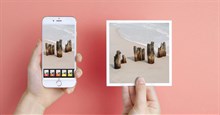















 Linux
Linux  Đồng hồ thông minh
Đồng hồ thông minh  macOS
macOS  Chụp ảnh - Quay phim
Chụp ảnh - Quay phim  Thủ thuật SEO
Thủ thuật SEO  Phần cứng
Phần cứng  Kiến thức cơ bản
Kiến thức cơ bản  Lập trình
Lập trình  Dịch vụ công trực tuyến
Dịch vụ công trực tuyến  Dịch vụ nhà mạng
Dịch vụ nhà mạng  Quiz công nghệ
Quiz công nghệ  Microsoft Word 2016
Microsoft Word 2016  Microsoft Word 2013
Microsoft Word 2013  Microsoft Word 2007
Microsoft Word 2007  Microsoft Excel 2019
Microsoft Excel 2019  Microsoft Excel 2016
Microsoft Excel 2016  Microsoft PowerPoint 2019
Microsoft PowerPoint 2019  Google Sheets
Google Sheets  Học Photoshop
Học Photoshop  Lập trình Scratch
Lập trình Scratch  Bootstrap
Bootstrap  Năng suất
Năng suất  Game - Trò chơi
Game - Trò chơi  Hệ thống
Hệ thống  Thiết kế & Đồ họa
Thiết kế & Đồ họa  Internet
Internet  Bảo mật, Antivirus
Bảo mật, Antivirus  Doanh nghiệp
Doanh nghiệp  Ảnh & Video
Ảnh & Video  Giải trí & Âm nhạc
Giải trí & Âm nhạc  Mạng xã hội
Mạng xã hội  Lập trình
Lập trình  Giáo dục - Học tập
Giáo dục - Học tập  Lối sống
Lối sống  Tài chính & Mua sắm
Tài chính & Mua sắm  AI Trí tuệ nhân tạo
AI Trí tuệ nhân tạo  ChatGPT
ChatGPT  Gemini
Gemini  Điện máy
Điện máy  Tivi
Tivi  Tủ lạnh
Tủ lạnh  Điều hòa
Điều hòa  Máy giặt
Máy giặt  Cuộc sống
Cuộc sống  TOP
TOP  Kỹ năng
Kỹ năng  Món ngon mỗi ngày
Món ngon mỗi ngày  Nuôi dạy con
Nuôi dạy con  Mẹo vặt
Mẹo vặt  Phim ảnh, Truyện
Phim ảnh, Truyện  Làm đẹp
Làm đẹp  DIY - Handmade
DIY - Handmade  Du lịch
Du lịch  Quà tặng
Quà tặng  Giải trí
Giải trí  Là gì?
Là gì?  Nhà đẹp
Nhà đẹp  Giáng sinh - Noel
Giáng sinh - Noel  Hướng dẫn
Hướng dẫn  Ô tô, Xe máy
Ô tô, Xe máy  Tấn công mạng
Tấn công mạng  Chuyện công nghệ
Chuyện công nghệ  Công nghệ mới
Công nghệ mới  Trí tuệ Thiên tài
Trí tuệ Thiên tài